Como criar facilmente anúncios do YouTube com a biblioteca de recursos do Google Ads: Social Media Examiner
Anúncios Do Youtube Youtube / / August 03, 2022
Quer uma maneira fácil de criar anúncios do YouTube? Você conhece a Biblioteca de recursos do Google Ads?
Neste artigo, você aprenderá a usar a Biblioteca de recursos do Google Ads para criar e organizar rapidamente os anúncios do YouTube.
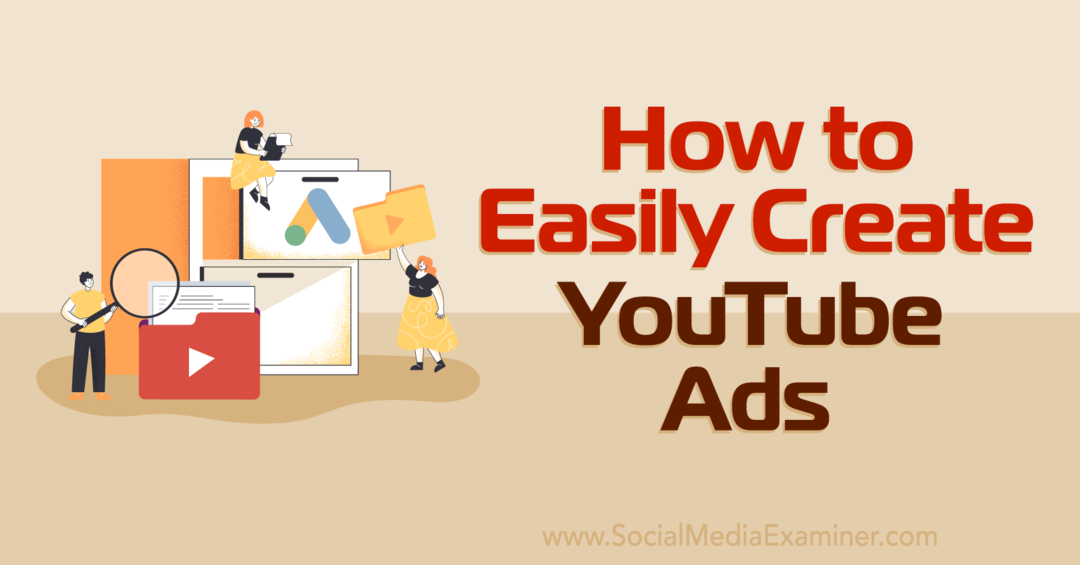
O que é a biblioteca de recursos do Google Ads?
A Biblioteca de recursos do Google Ads é um sistema de armazenamento digital para os recursos do criativo que você usa para o Google Ads, incluindo anúncios do YouTube. O Google começou a lançar esse novo recurso em dezembro de 2021 e, em maio de 2022, agora está amplamente disponível.
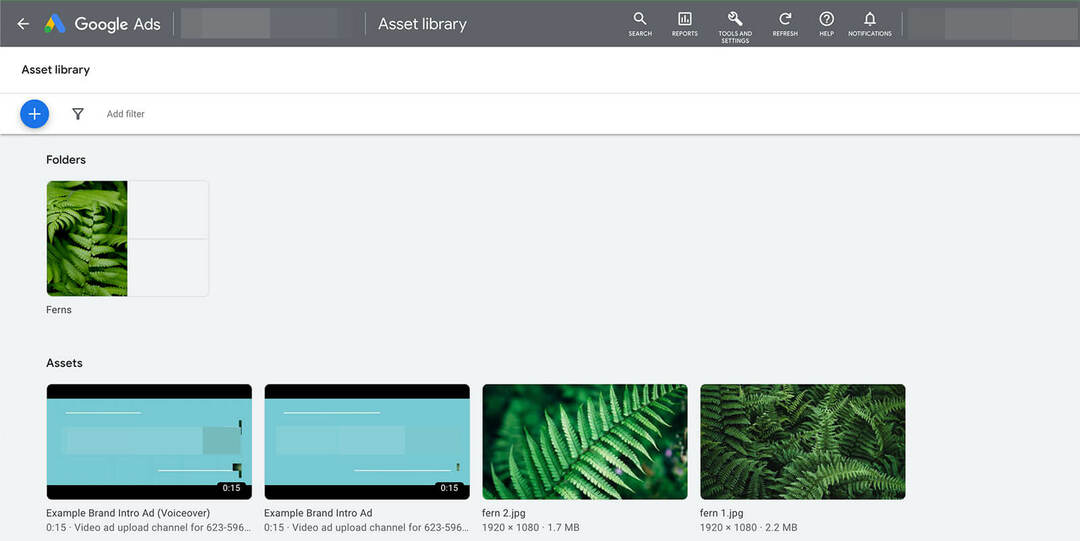
Se você está cansado de pesquisar e reenviar o mesmo recurso criativo em várias campanhas, vai gostar da Biblioteca de recursos. É provável que você economize muito tempo e aborrecimentos, especialmente se você reutilizar ativos com frequência.
A Biblioteca de recursos está disponível no nível da conta para contas do Google Ads. Isso significa que colegas e parceiros de agências que têm acesso à sua conta do Google Ads também podem usar sua Biblioteca de recursos.
Essa é uma ótima notícia para as equipes de marketing e publicidade que precisam colaborar com colegas, freelancers e agências para criar anúncios para alcançar clientes em potencial. Em vez de armazenar e compartilhar ativos criativos por meio de aplicativos externos, agora você pode organizar tudo em um local de fácil acesso.
Para acessar a Biblioteca de recursos, abra sua conta do Google Ads e selecione o menu Ferramentas e configurações. Na guia Biblioteca Compartilhada, clique em Biblioteca de Ativos.
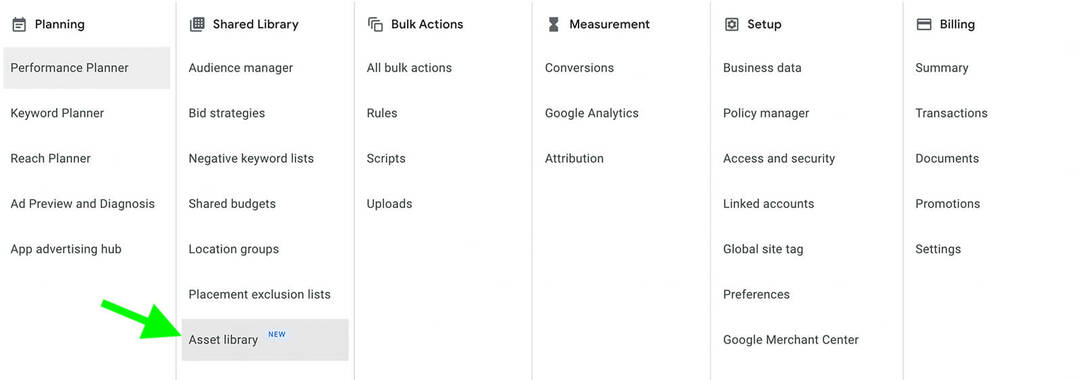
Se você já executou anúncios do Google em sua conta, a Biblioteca de recursos adicionará automaticamente os criativos usados anteriormente. Se você estiver começando do zero com uma nova conta do Google Ads, verá uma Biblioteca de recursos vazia com uma solicitação para fazer upload e armazenar seus criativos.
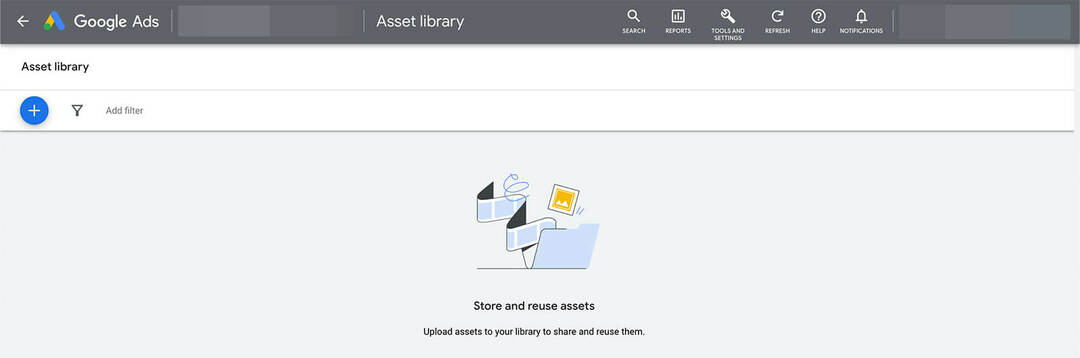
Nº 1: como adicionar conteúdo à biblioteca de recursos do Google Ads
Você tem três opções para adicionar conteúdo à sua biblioteca de recursos do Google Ads. Vamos percorrer cada um deles, começando pelo mais simples.
Carregar um arquivo para sua biblioteca de recursos
Você tem uma foto de produto, gráfico de marca ou logotipo da empresa pronto para carregar na sua Biblioteca de recursos? Clique no sinal de mais no canto superior esquerdo e selecione Upload de arquivo no menu suspenso. Em seguida, localize os ativos relevantes no seu dispositivo e selecione os que deseja carregar. Você pode fazer upload de vários arquivos de uma só vez.

A partir de junho de 2022, você só pode fazer upload de arquivos de imagem e eles não devem ter mais de 5120 KB. No entanto, existe uma maneira de adicionar determinados vídeos à sua Biblioteca de recursos. Abordaremos os recursos de vídeo na seção de criação de anúncios do YouTube abaixo.
Carregar uma pasta para sua biblioteca de ativos
Você tem vários arquivos para carregar que já estão agrupados em uma única pasta? Você pode começar a organizar sua Biblioteca de Ativos fazendo o upload de uma pasta inteira com um clique.
Para fazer upload de uma pasta, clique no ícone de adição no canto superior esquerdo da Biblioteca de recursos. Em seguida, localize a pasta no seu dispositivo e faça o upload. A Biblioteca de ativos exibe automaticamente miniaturas de itens selecionados em cada pasta, facilitando a localização de ativos rapidamente.
Carregar criativos de campanhas do YouTube
Você prefere fazer upload de criativos durante o processo de configuração da campanha? Agora, o Google Ads adiciona automaticamente todos os criativos de anúncios à sua Biblioteca de recursos. Isso significa que você pode criá-lo facilmente à medida que avança, em vez de organizar todos os seus criativos com antecedência.
Seu guia para o futuro dos negócios

O renascimento da Web3 abre novas oportunidades para empreendedores, criadores e profissionais de marketing que estão prontos para abraçar as mudanças. Mas, em quem você pode confiar?
Apresentando a Crypto Business Conference; um evento premium para quem quer aprender como colocar a Web3 para trabalhar para seus negócios.
Junte-se a nós na ensolarada San Diego, Califórnia, para a primeira conferência de criptografia para pioneiros de negócios... não nerds de finanças e tecnologia. Você obterá ideias práticas e de construção de negócios de inovadores comprovados, sem todo o jargão técnico.
GARANTA SUA VAGATodos os vídeos do YouTube que você vincular aos seus anúncios do Google aparecerão automaticamente em sua Biblioteca de recursos, juntamente com um link para o vídeo completo. As imagens que você adiciona aos anúncios do YouTube, como banners complementares e gráficos da tela inicial, também são exibidas automaticamente na sua Biblioteca de recursos.
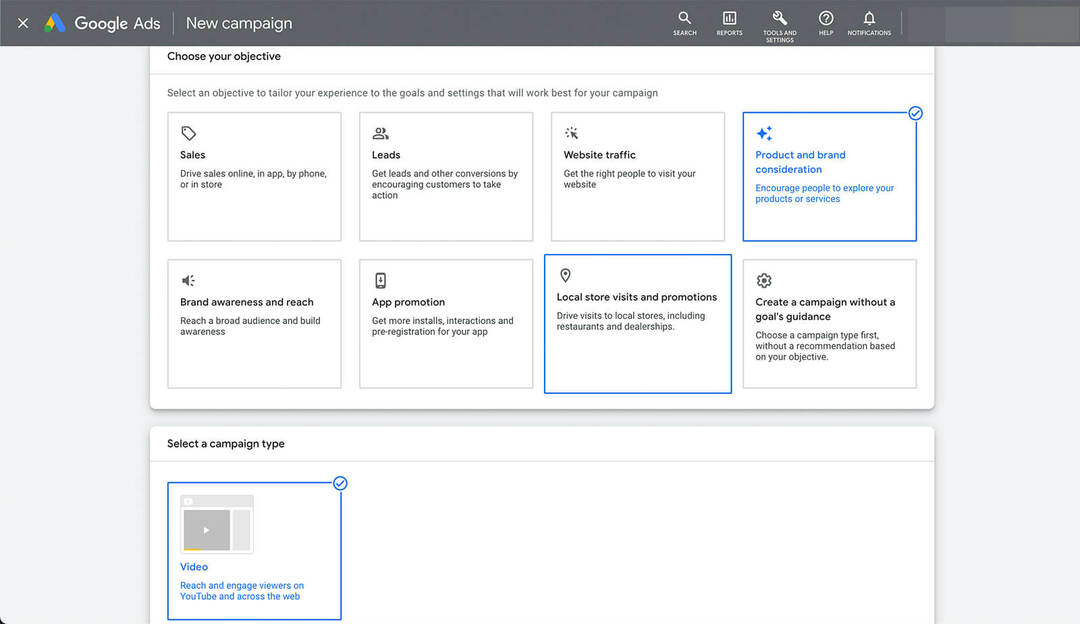
Para adicionar criativos à medida que avança, crie uma nova campanha com canais do YouTube. Em seguida, faça upload de novos materiais do criativo em todos os pontos relevantes do anúncio, de maneira semelhante às etapas que você costuma seguir se já tiver veiculado anúncios do Google.
A principal diferença é que, depois de usar esse fluxo de trabalho para adicionar criativos à sua Biblioteca de recursos, você não precisará fazer isso novamente. Em vez disso, você poderá selecioná-los na sua Biblioteca de recursos, diretamente no fluxo de trabalho de configuração da campanha.
Nº 2: como criar vídeos de publicidade do YouTube a partir da biblioteca de recursos
Até o lançamento da Biblioteca de recursos, os anunciantes tinham opções limitadas para adicionar vídeos a Anúncios do YouTube. Essencialmente, sua principal opção era enviar um vídeo para seu canal do YouTube e depois copiar e colar o link nos anúncios do Google.
Agora você pode criar vídeos especificamente para publicidade propósitos, usando modelos integrados do Google Ads. Se você está com pouco tempo ou recursos criativos, esses modelos podem ser incrivelmente úteis.
Selecione um modelo de vídeo
Para criar um novo vídeo, clique no ícone de adição no canto superior esquerdo da Biblioteca de recursos. Selecione Criar vídeo. Em seguida, escolha entre uma dúzia de modelos disponíveis. (Observe que atualmente você não pode criar um vídeo sem um modelo deste painel.)
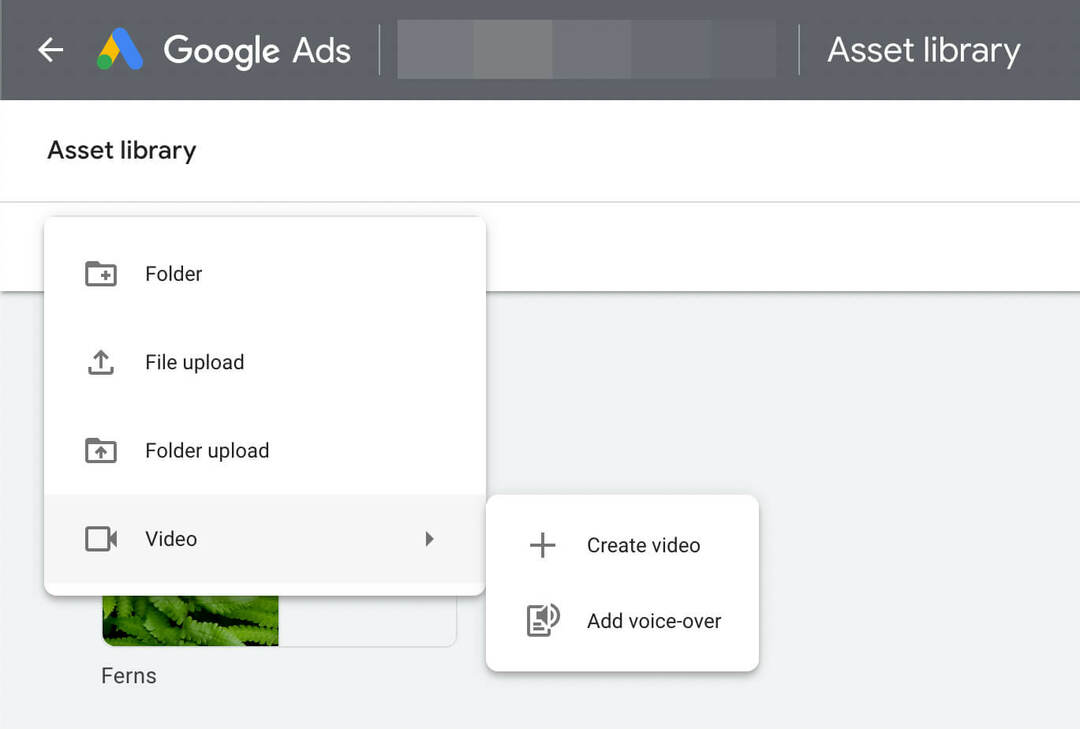
Cada modelo tem um título como Destaque seu catálogo de produtos ou Destaque sua marca para ajudá-lo a identificar quando seria uma boa ideia usá-lo. Os modelos também indicam a duração do vídeo e quantos recursos (incluindo imagens e logotipos) você precisa para criar um vídeo. Você pode abrir qualquer modelo para ver um vídeo de exemplo.
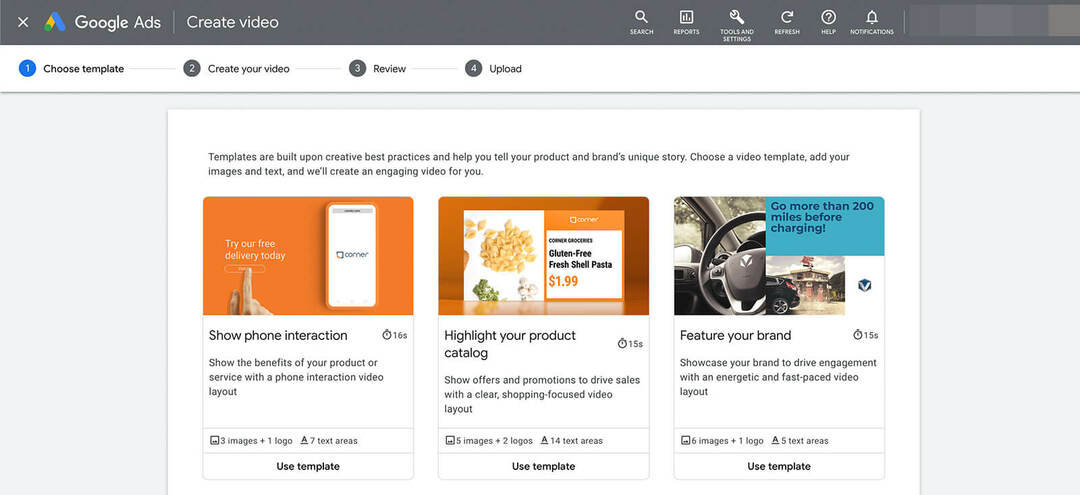
Escolha ativos e adicione branding
Depois de escolher um modelo, dê um nome ao vídeo. Lembre-se de que o nome do vídeo será exibido publicamente no YouTube. Portanto, é uma boa ideia usar as práticas padrão de nomenclatura de vídeo da sua marca ao criar no Google Ads.
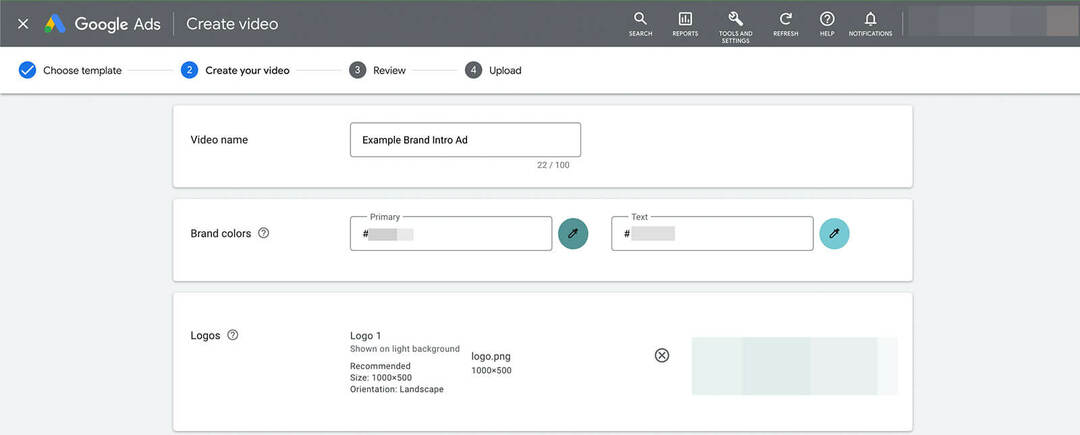
Em seguida, escolha as cores da sua marca e adicione um logotipo. Você pode carregar um novo arquivo de logotipo ou escolher na Biblioteca de ativos. Se você já criou uma pasta com logotipos em tamanhos diferentes, pode navegar ou pesquisar sua pasta.
Escolha imagens e escreva uma cópia
Adicione o número necessário de imagens para completar o modelo. Cada slot de imagem possui requisitos específicos de tamanho e orientação. O modelo também sugere um estilo, que pode ser estilo de vida ou produto. Novamente, você pode fazer upload de novas imagens ou escolher na Biblioteca de recursos.
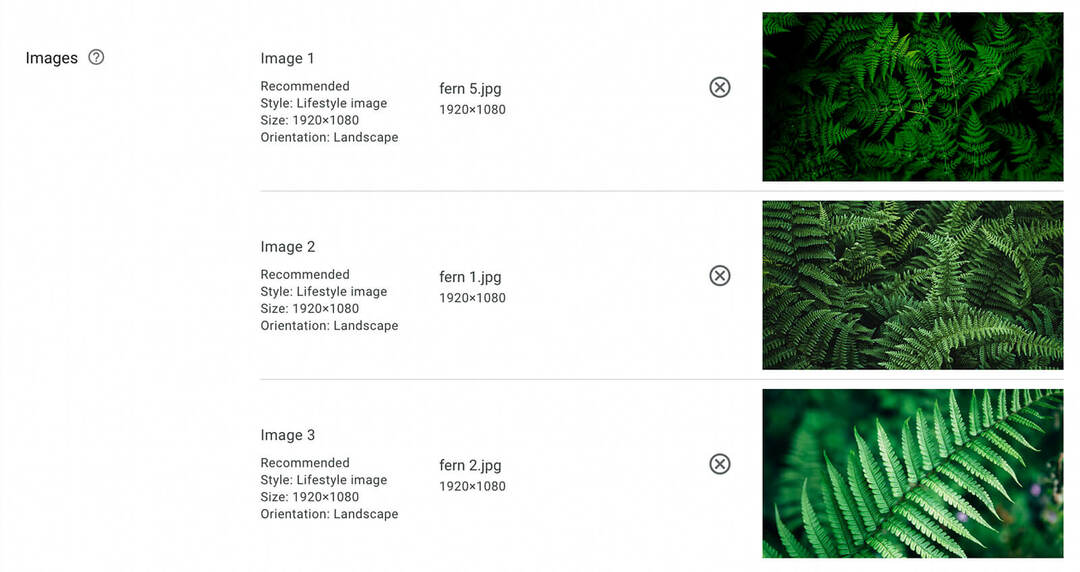
Em seguida, escreva uma cópia para cada painel do vídeo. Dependendo do modelo escolhido, talvez seja necessário escrever alguns ou quase uma dúzia de trechos.

À medida que escreve cada seção, você pode ver como ela é exibida no storyboard na parte inferior da tela para ter uma noção de como tudo flui.
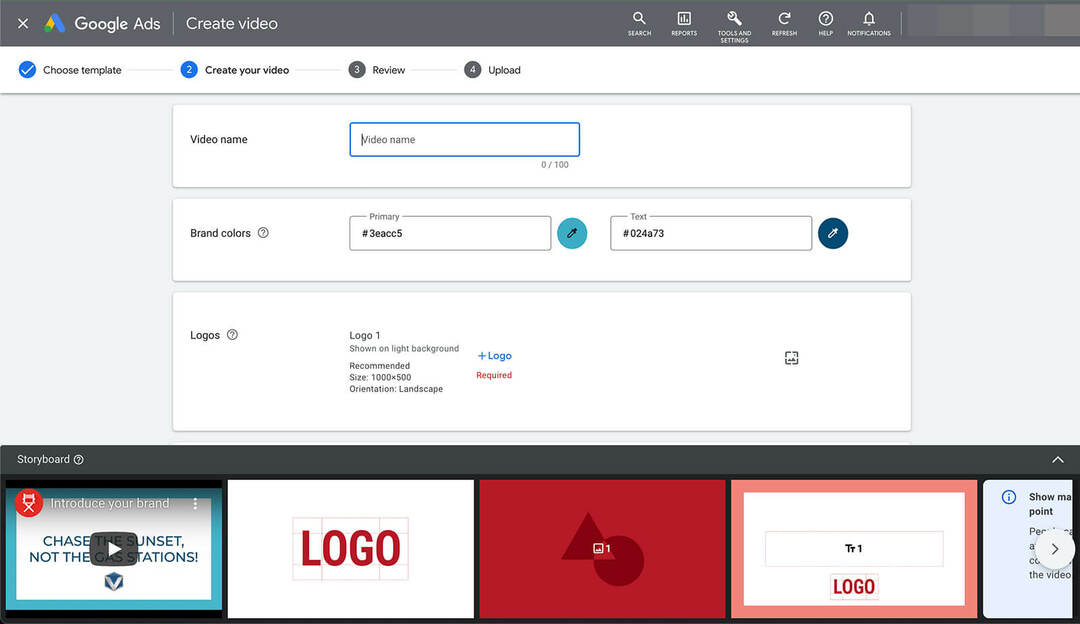
O Google Ads aplica automaticamente uma fonte e um tamanho padrão ao seu vídeo. Mas você pode substituí-la por outra fonte que seja mais adequada para sua marca ou para o vídeo. Você também pode ajustar o estilo da fonte.
Decidir sobre a música
Por fim, escolha uma faixa de música isenta de royalties para o seu vídeo. Você pode escolher entre várias faixas recomendadas para o seu modelo. Ou você pode navegar na biblioteca completa. Pressione o botão play para visualizar qualquer faixa.

Em seguida, revise o storyboard, revise sua cópia e verifique novamente a ordem das imagens. Quando terminar, pressione o botão Criar vídeo.
Publicar no YouTube
Ao criar um vídeo por meio da Biblioteca de recursos, você obtém duas opções para publicar conteúdo. Você pode publicá-lo em seu canal existente do YouTube ou em um canal de armazenamento de anúncios. A última opção permite criar vídeos apenas para fins publicitários, o que pode ser útil se você estiver produzindo conteúdo que não planeja tornar público.
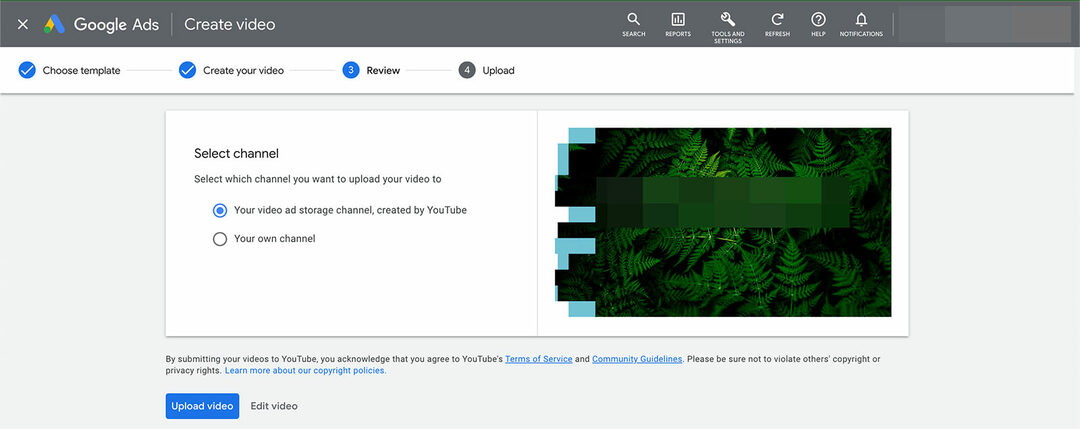
Escolha uma opção e pressione o botão Carregar Vídeo para concluir o processo. Observe que você também pode editar o vídeo nessa interface se detectar um erro na visualização.
Obtenha treinamento especializado em marketing de mídia social dos profissionais

Quer sair na frente da concorrência e aprender a diversificar sua estratégia de marketing social?
Aprenda com os especialistas mais confiáveis do setor, junte-se a outros profissionais de marketing inteligentes e leve seu marketing para o próximo nível durante este evento de 3 dias na ensolarada San Diego, Califórnia.
CLIQUE PARA APRENDER MAISDepois de publicar o vídeo, você verá uma confirmação de que pode usá-lo em suas campanhas publicitárias. Você pode salvar o link se quiser, mas poderá encontrá-lo em sua Biblioteca de recursos a qualquer momento.
Adicionar uma narração
A Biblioteca de recursos também permite que os anunciantes adicionem dublagens a vídeos existentes. Tecnicamente, você pode adicionar uma narração a qualquer vídeo enviado ao YouTube. Mas essa opção é particularmente útil para anúncios que você criou a partir de modelos da Biblioteca de recursos, pois permite personalizar o conteúdo.
Para adicionar uma narração, clique no ícone de adição no canto superior esquerdo da Biblioteca de recursos. Abra o menu Vídeo e selecione Adicionar Voice-Over. Em seguida, pesquise o vídeo que deseja usar ou cole em um URL. Se você copiou o URL do vídeo que acabou de criar, pode inseri-lo aqui.
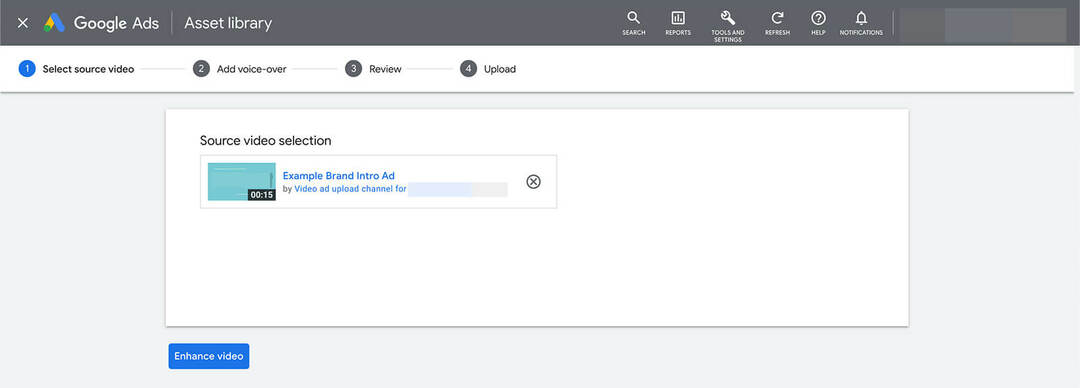
Em seguida, escolha as configurações de narração. Você pode escolher um idioma e uma voz e também pode ajustar o volume da narração e do vídeo original. Digite a mensagem que deseja incluir na narração e selecione o carimbo de data/hora inicial.
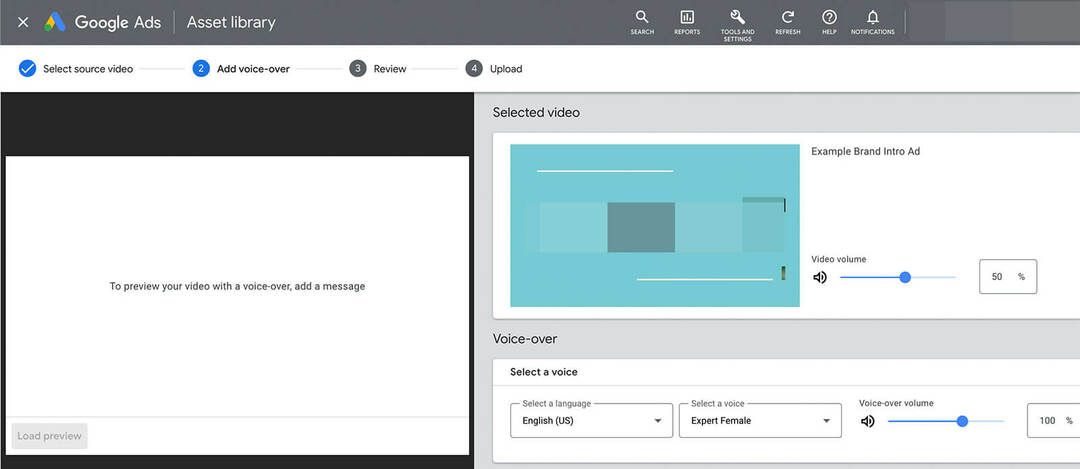
Você pode adicionar várias mensagens em timestamps diferentes. Para visualizar cada um, clique no botão play à direita da mensagem. Dê uma olhada na visualização e clique no botão Criar vídeo para finalizar o processo. Você terá as mesmas opções de publicação que tinha anteriormente para poder publicar em seu canal de armazenamento de anúncios ou canal do YouTube.
Nº 3: Como usar ativos de criativos em sua biblioteca de ativos
Depois de publicar novos vídeos ou fazer upload de criativos para sua Biblioteca de recursos, você pode adicioná-los aos anúncios que criar. Vamos ver como adicionar recursos criativos a três tipos de campanhas do Google Ads que são exibidas no YouTube: vídeo, descoberta e display.
Adicionar recursos a campanhas da Rede de Display
Crie uma nova campanha no Google Ads e selecione um objetivo que funcione com campanhas da Rede de Display, como tráfego do site ou reconhecimento e alcance da marca. Escolha opções de orçamento, lances e segmentação para sua campanha.
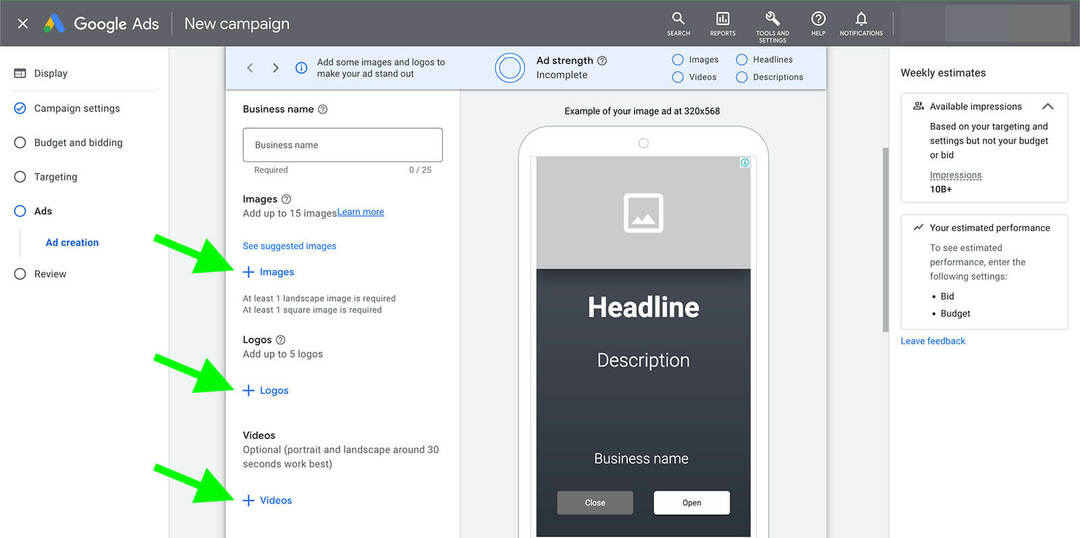
No nível do anúncio, acesse a Biblioteca de recursos clicando em Imagens, Logos ou Vídeos. A Biblioteca de recursos é carregada automaticamente, permitindo que você selecione ou pesquise qualquer criativo que já tenha carregado.
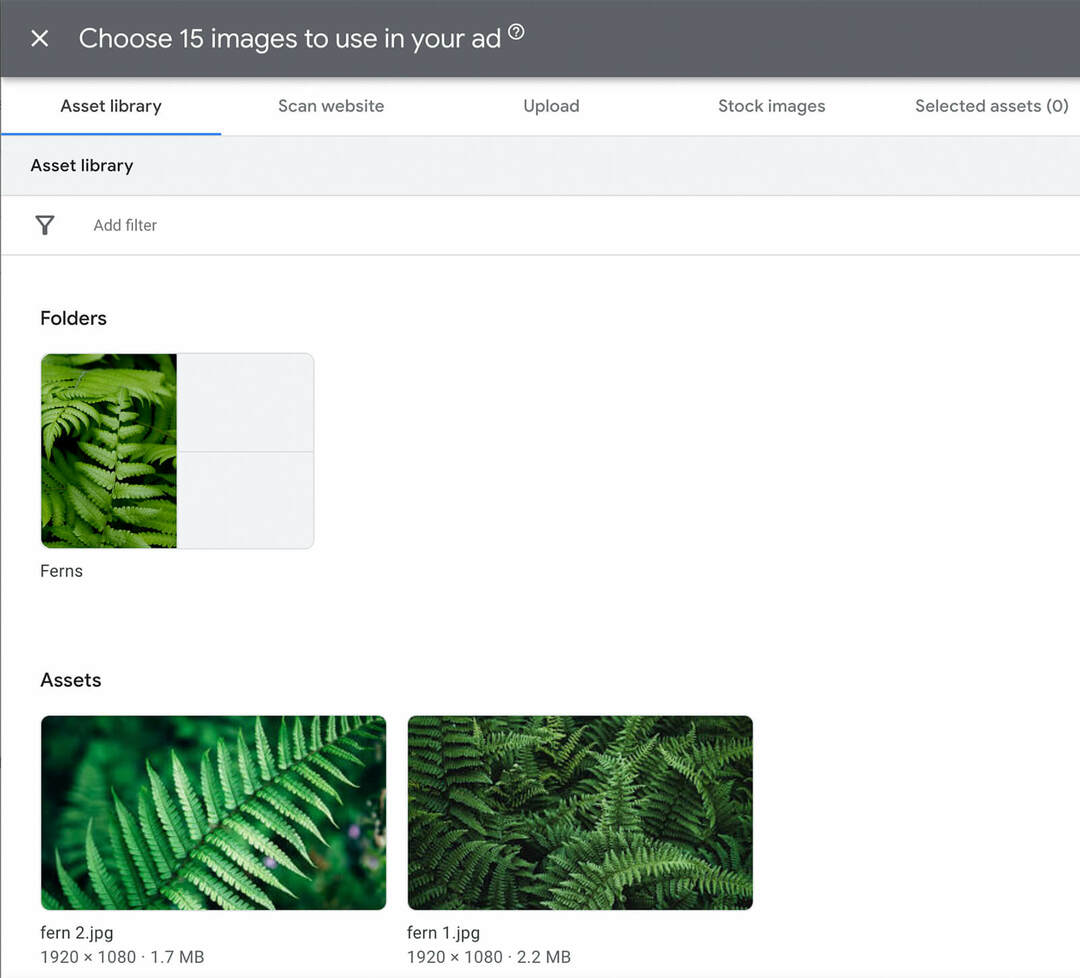
Observe que apenas os tipos de arquivo suportados serão exibidos nesta interface. Por exemplo, ao adicionar imagens a um anúncio, você não poderá escolher entre os vídeos enviados para sua Biblioteca de recursos.
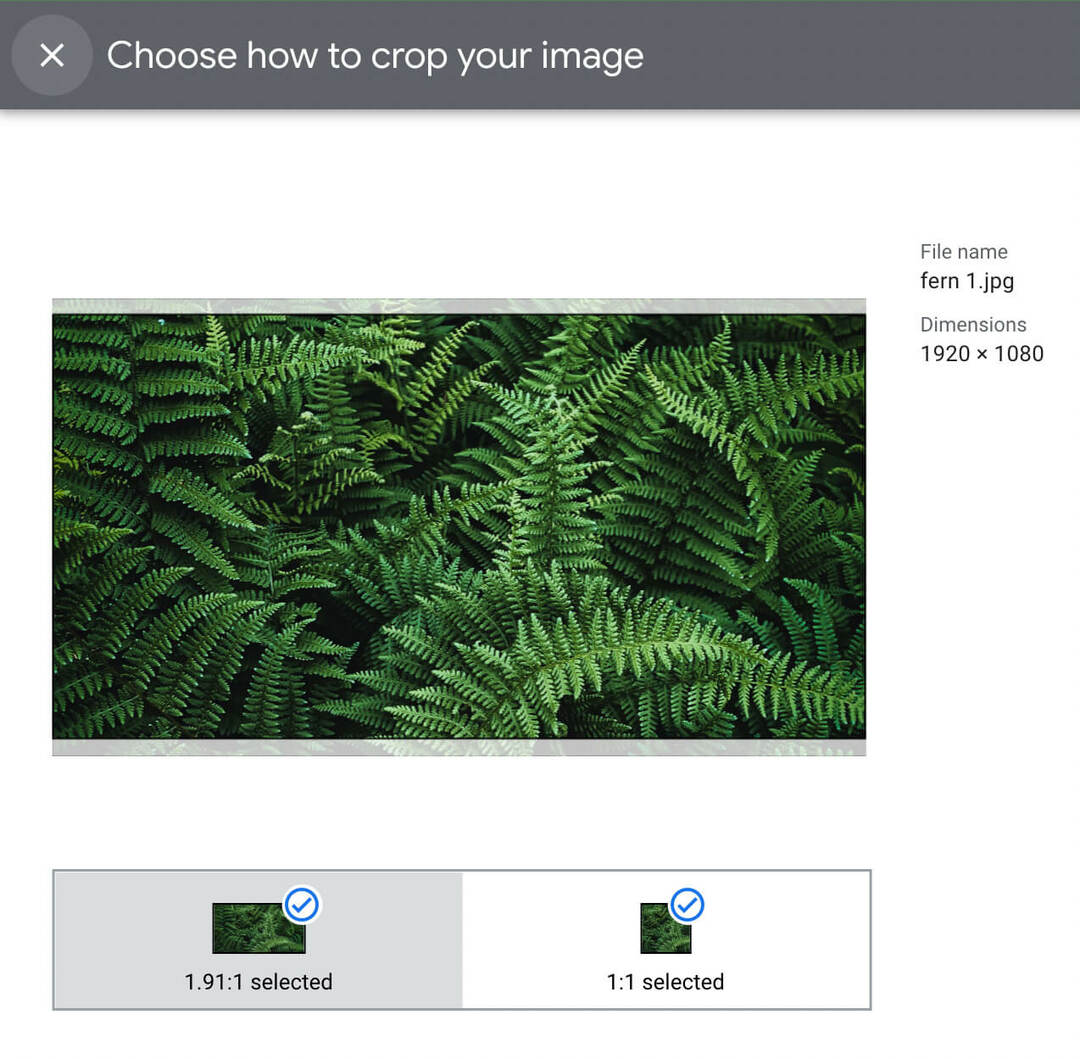
Quando você seleciona uma imagem, o Google Ads corta automaticamente sua imagem e recomenda proporções relevantes para seu anúncio. Portanto, mesmo que você tenha carregado apenas imagens de paisagem para sua Biblioteca de recursos, ela gera automaticamente imagens quadradas conforme necessário.
Vincular recursos de criativos a campanhas de vídeo
Para criar uma campanha de vídeo veiculada no YouTube, selecione um objetivo compatível, como consideração do produto e da marca. Escolha entre as opções de subtipo de campanha e selecione as configurações de lance e segmentação.
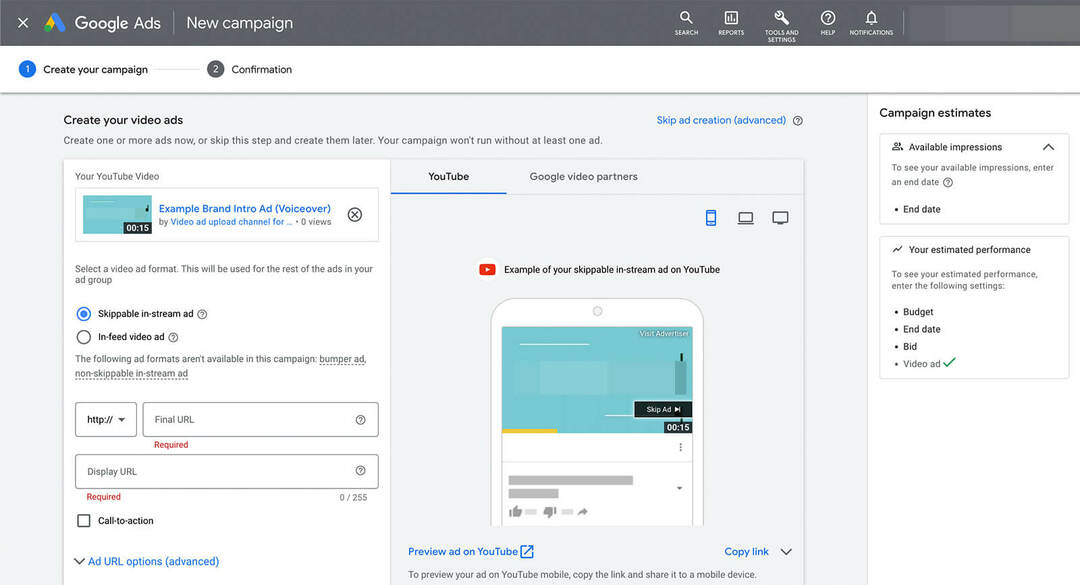
No nível do anúncio, não há link para acessar a Biblioteca de recursos. Mas você pode colar um link para um dos vídeos que criou na Biblioteca de recursos, incluindo aqueles publicados em seu canal de armazenamento de anúncios.
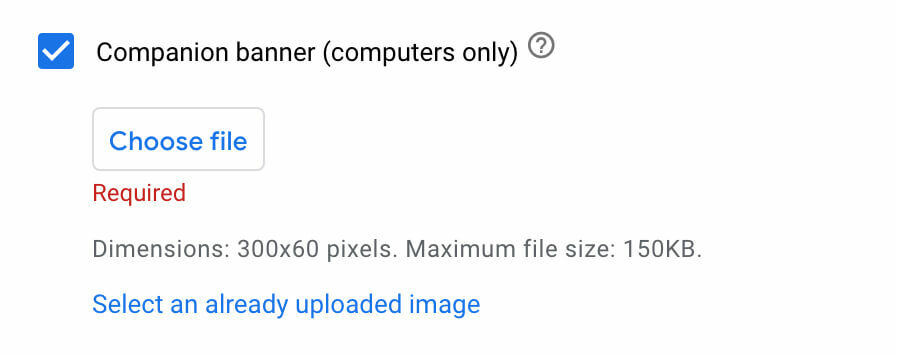
Se você quiser adicionar um banner complementar ao seu anúncio em vídeo, poderá escolher na Biblioteca de recursos. Marque a caixa e clique em Selecionar uma imagem já carregada para adicionar um arquivo de banner pré-existente.
Use a Biblioteca de recursos para campanhas Discovery
Para criar uma campanha de descoberta, escolha um objetivo compatível, como vendas ou leads. Depois de selecionar as configurações da campanha e as opções de segmentação, role para baixo para criar seu anúncio.
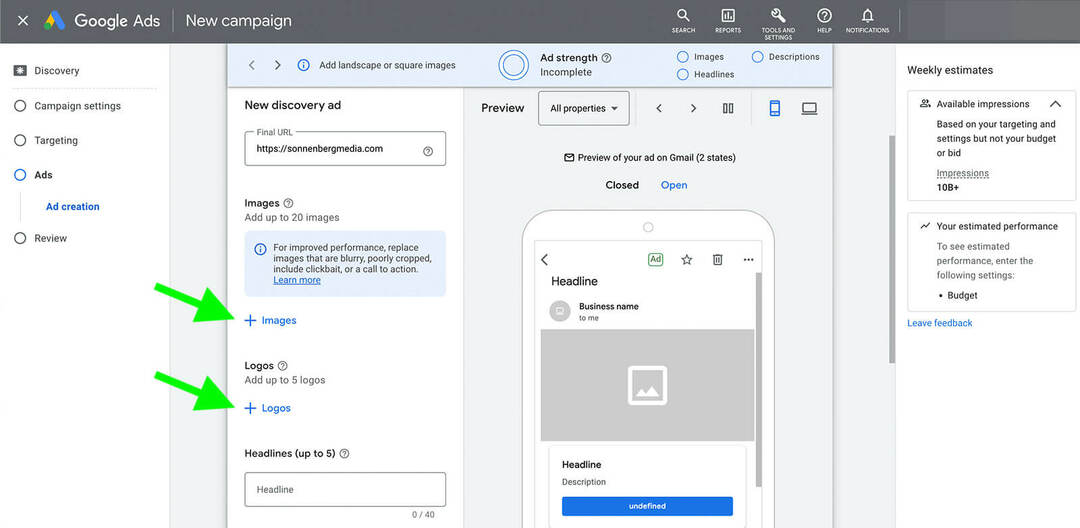
Em seguida, clique em Imagens ou Logos para abrir sua Biblioteca de Ativos. Semelhante ao fluxo de trabalho da campanha da Rede de Display, o Google Ads gera automaticamente uma variedade de proporções com base na imagem original, ajudando você a criar opções com eficiência.
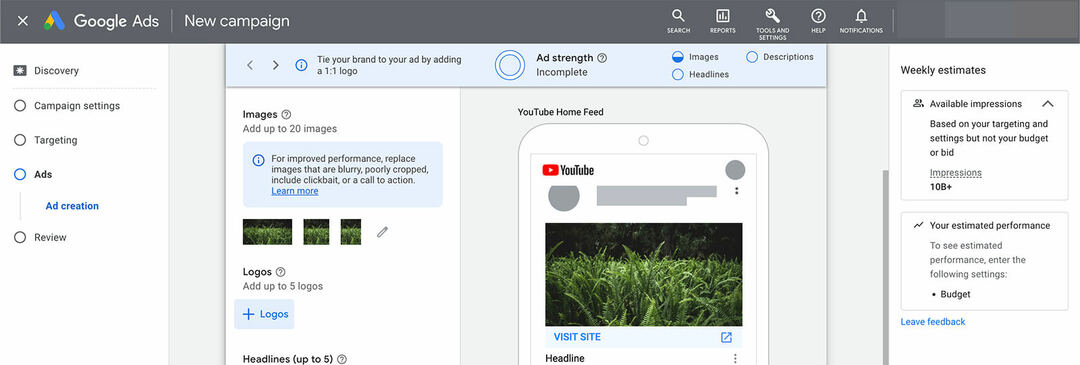
Nº 4: como organizar o conteúdo na biblioteca de recursos do Google Ads
Se sua empresa anuncia ativamente no YouTube, é importante manter sua Biblioteca de recursos organizada. Atualmente, você não pode excluir, renomear ou modificar ativos após o upload, por isso é essencial saber como organizá-los e localizá-los.
Configurar um sistema de pastas
Você pode fazer upload de pastas pré-existentes diretamente para a Biblioteca de recursos. Mas você também pode organizar pastas à medida que avança.
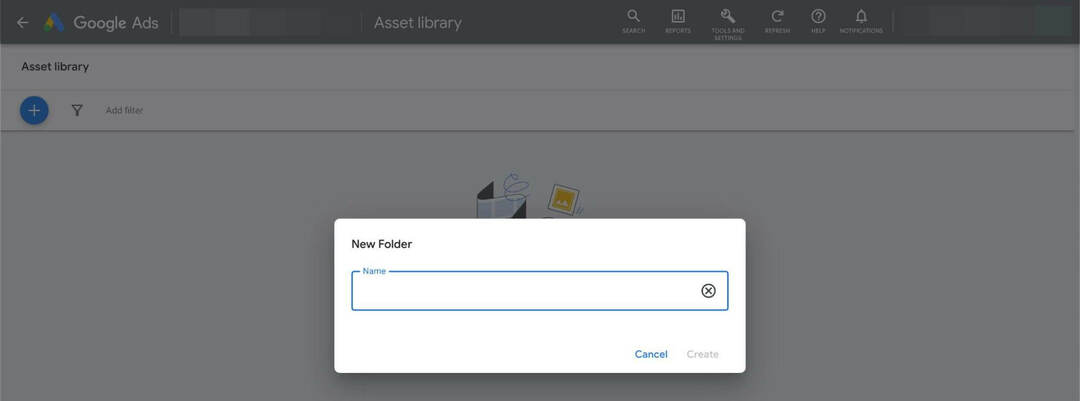
Para criar uma nova pasta em sua Biblioteca de recursos, clique no ícone de adição no canto superior esquerdo e selecione Pasta. Dê o nome da pasta. Em seguida, abra-o e faça upload de arquivos diretamente para ele. Você também pode criar vários subníveis de pasta para organização adicionada.
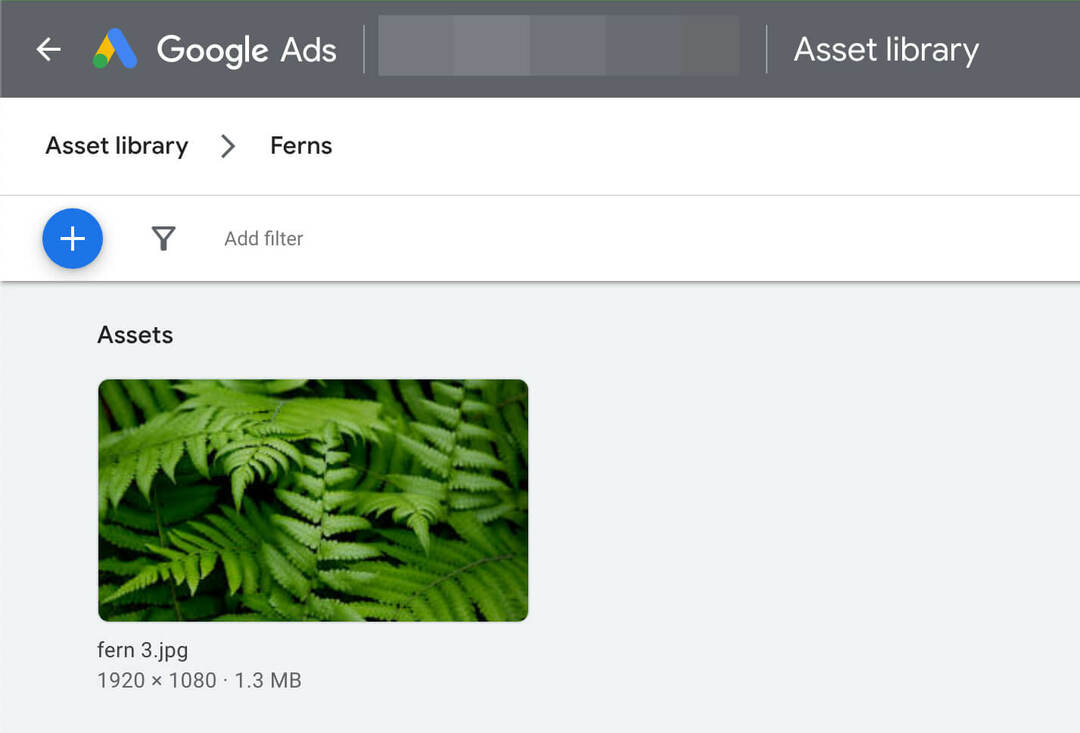
Com o sistema de pastas da Biblioteca de recursos, você pode organizar os criativos por:
- Campanha
- Grupo de anúncios
- Canais
- Tema
- Logos
É importante observar que a Biblioteca de recursos atualmente não oferece suporte à modificação de criativos. Depois de carregar um criativo em qualquer lugar da Biblioteca de recursos, você não pode movê-lo ou excluí-lo. Portanto, se você perdeu um criativo ou deseja movê-lo, sua melhor aposta é reenviá-lo para o local correto.
Pesquisar ativos de criativos
Para localizar criativos em sua Biblioteca de recursos, clique em Adicionar filtro no canto superior esquerdo. Em seguida, selecione uma opção no menu suspenso. Por exemplo, você pode filtrar criativos com base no nome do arquivo, tipo de recurso, dimensão da imagem ou duração do vídeo.
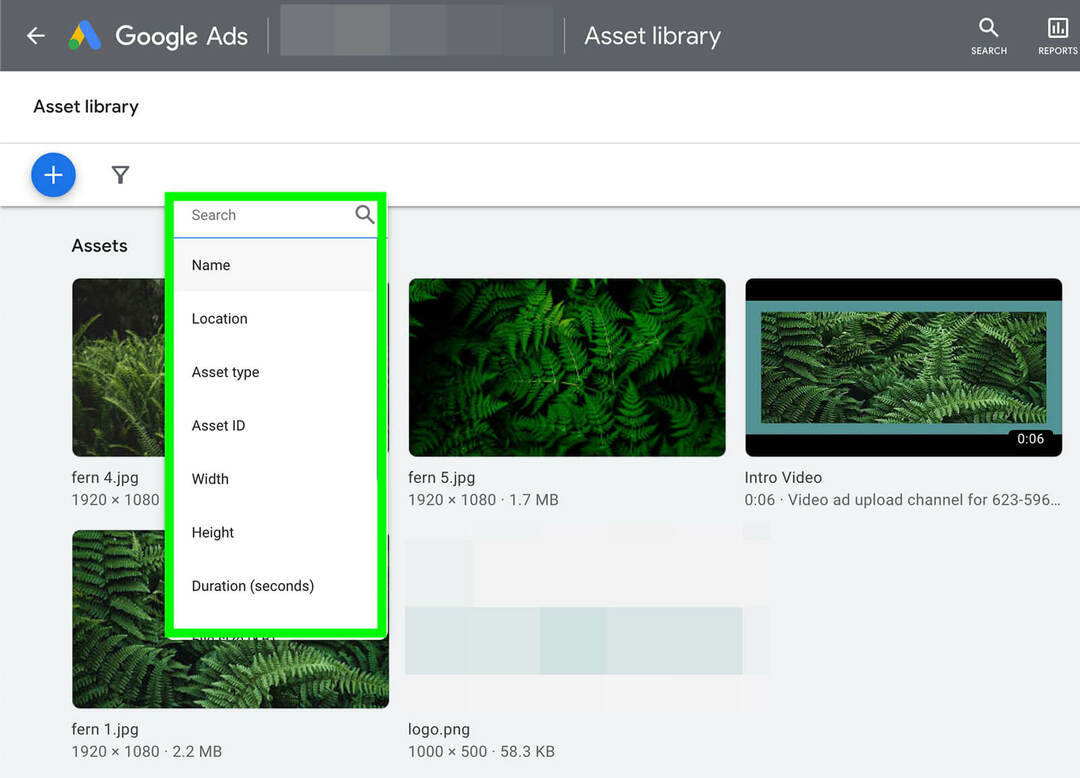
A Biblioteca de ativos permite que você aplique vários filtros de uma só vez. Como você tem a opção de restringir sua pesquisa por nome, local, data e especificações, é muito mais fácil encontrar o que está procurando.
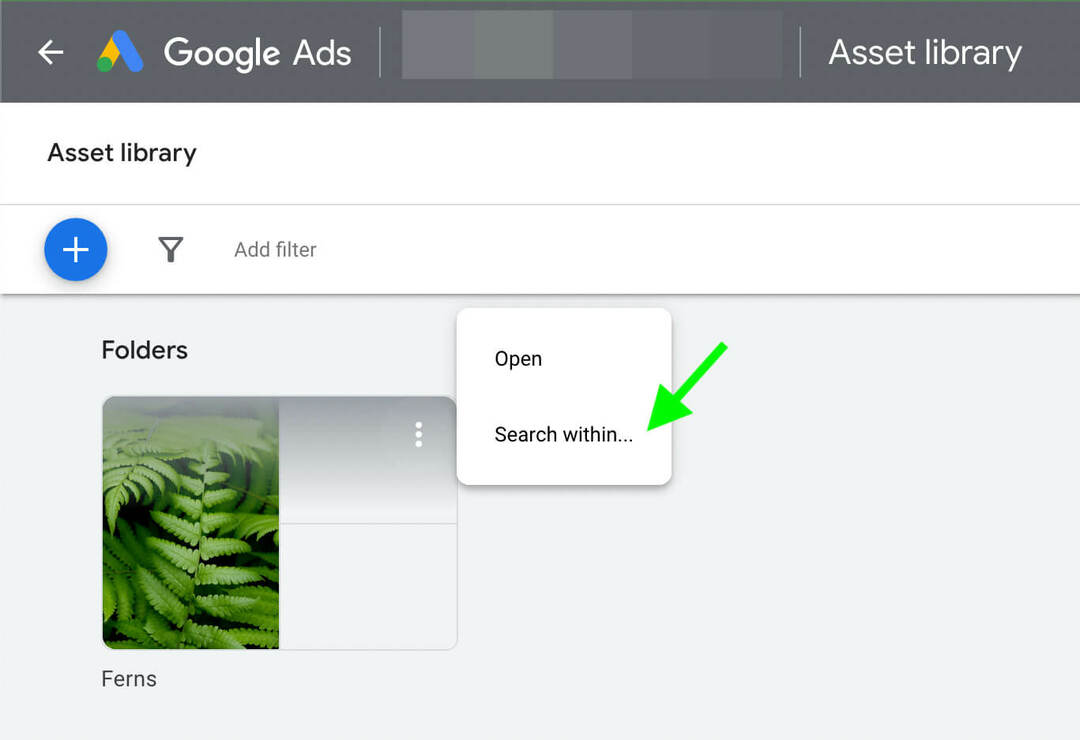
Você também pode pesquisar pastas diretamente. Passe o mouse sobre qualquer pasta e clique nos três pontos no canto superior direito. Selecione Pesquisar em e use as mesmas etapas acima para aplicar um ou mais filtros.
Conclusão
Se você deseja criar ativos para Anúncios do YouTube com orçamento limitado ou colaborar com mais eficiência, a Biblioteca de recursos do Google Ads pode ajudar você alcançar seus objetivos. E fique de olho nas funcionalidades adicionais, pois o Google declarou que a Biblioteca de recursos oferecerá suporte a tipos de recursos adicionais no futuro.
Obtenha mais conselhos sobre marketing com anúncios do YouTube:
- Encontre quatro dicas para melhorar seu criativo de anúncio em vídeo do YouTube para alcançar os resultados desejados.
- Saiba como configurar e exibir corretamente três anúncios em vídeo de baixo risco no YouTube.
- Descubra 12 novos formatos de anúncio e recursos de segmentação que aprimorarão suas campanhas de anúncios em vídeo.
Curioso sobre NFTs, DAOs e Web3?
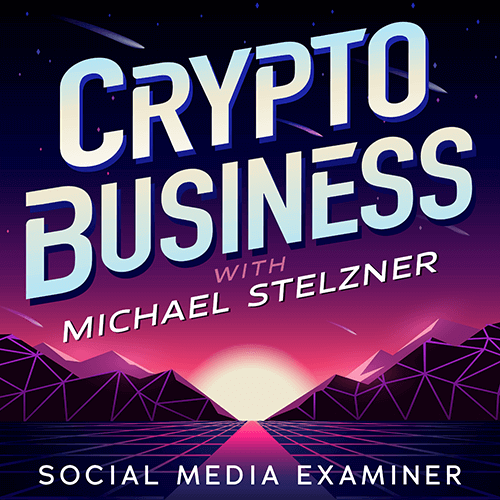
Siga o podcast Crypto Business para descobrir como NFTs, tokens sociais, DAOs (e muito mais) afetarão seus negócios em um futuro próximo.
Toda sexta-feira, o apresentador Michael Stelzner entrevista os principais especialistas do setor sobre o que funciona agora na Web3 e o que esperar no futuro, para que você possa preparar sua empresa para a mudança, mesmo que seja um total novato.
ACOMPANHE O SHOW

